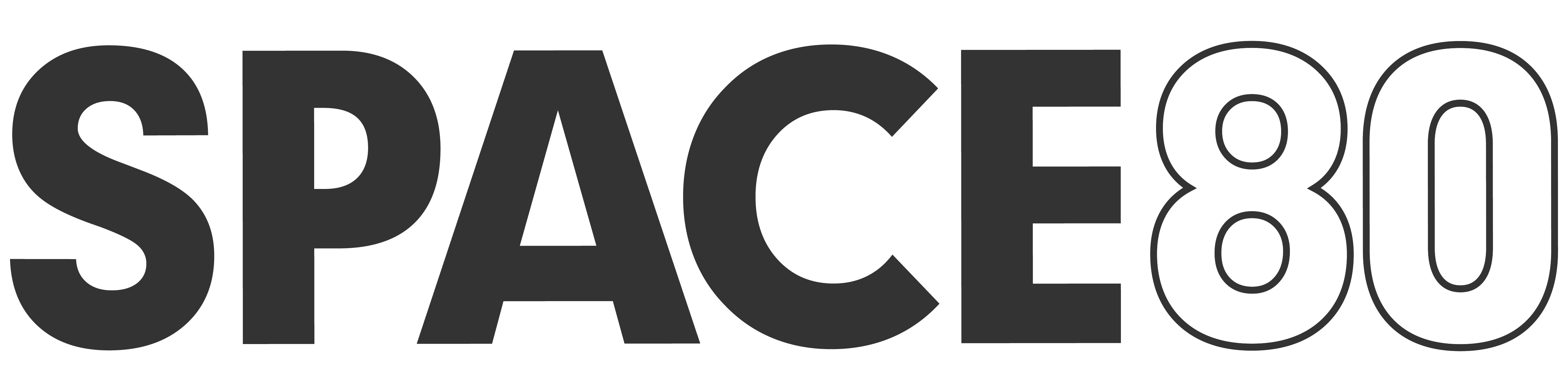どうも、左手デバイス好きながちゃお(@gachao32)です。
これまで3種類の左手デバイスを使用してきました。どれも甲乙つけがたいのですが、現在は白デスクにも合うElgatoのStream Deck Neoを愛用しています。
見た目も機能性も文句はなかったはずなんですが、最近気になるのは付属のケーブル。
正直好みじゃないんですよね。そしてこのケーブルが取り外し不可なんですよ。んーなんで固定にしちゃったんですかね。
いろいろ悩んだ結果、デスク下にマウントしてしまいました。
これなら色の問題で諦めていたTourBoxやLoupedeckもいけそうです。
今回はPREDUCTSさんのGamepad Hangerを使ってデスク下にマウントする方法をご紹介します。PREDUCTS以外のデスクをお使いの人には特に参考になるかなと思います。
左手デバイスをデスク下にマウントしたいと思っているもぜひチェックしてみてください。

PREDUCTS Gamepad Hangerでデスク下に左手デバイスをマウント

まずは実際にデスク下にマウントしたところを。
いかがでしょうか、なかなか自然でいい感じではないでしょうか。
デザイン的なところはもちろん、実際の使用感も問題なく大変気に入っています。
Xにポストしてみたところなかなかの反応が。
おはようございます
— がちゃお|ブログ×ガジェット×写真 (@gachao32) October 2, 2024
PREDUCTSのGamepad Hangerを使って左手デバイスをデスク下にマウントしてみました
うん、スッキリしていい感じ!#PREDUCTS #desksetup pic.twitter.com/zyLngqqjRs
もっと早く設置しておけばよかった…。
PREDUCTS Gamepad Hangerの設置方法

今回使用したのはPREDUCTSのGamepad Hanger、金属プレート、ゴム製のスペーサー、ネジ。

本来PREDUCTSのデスクであれば専用のパーツで固定するだけでいいのですが、通常のデスクの場合だと固定方法を考えなければいけません。
直接ネジ止めしてもいいかなとも思いましたが、Gamepad Hangerの形状からするとスペースの問題で難しそうだなと。(L字で使える工具があれば直接固定も可能かと思います)

そこで今回は金属プレート越しに固定していくことにしました。

金属プレートとデスクの間を埋めるためにゴム製のスペーサーを使用。

実際に固定したところはこんな感じ。

ネジを緩めることでGamepad Hangerの取り外しや位置調整も可能です。


なぜPREDUCTS Gamepad Hangerを使ったのか

PREDUCTSファンの方なら、左手デバイスをマウントするなら最近販売開始されたデスクシェルフ用のモジュールGadget Hangerのほうがいいのではと思いますよね。

ちょうどXで似たようなことをされているのを見かけて一瞬「これだ」ってなったんですが、ちょっと主張しすぎるというか、出っ張り過ぎというか、なんか思っていたのと違う。
Gadget Hanger for DASHBOARDを天板に取付したい方はMount for Desk Controllerを使えば取付可能#PREDUCTS pic.twitter.com/MWpYeuuGpu
— 𝕂𝕖𝕟 (@Ken32053767) September 10, 2024
できるだけ目立たないんだけど、機能性も損ないたくない。デスクの下にさりげなくいてほしいという思いにはGamepad Hangerがぴったりでした。

Gamepad Hangerは専用のモジュールではないので、左手デバイスで使えるか不安はありましたが、僕の手元にある「Stream Deck Neo」「Loupedeck Live S」「TourBox Lite」は問題なく使用できました。



”問題なく”と書きましたが”完璧”というわけではありません。乗せることができて、軽いタッチ操作は可能なレベルで、横幅の長いLoupedeck Live Sのサイドのボタンを強く押してしまうとぐらついてしまいます。
ライトな使い方ならば十分に使用可能なレベルです。
左手デバイスをデスク下にマウントしてみて

左手デバイスをデスク下運用してみて感じたことを紹介していきます。
デスク上をスッキリとさせられる
デスク下にマウントしようとした1番の目的がこれですからね。なによりデスクがスッキリとさせられて大満足です。

どうしても存在感の大きい左手デバイスを目立たなくするには排除するのが1番。


使い勝手は意外といい
左手デバイスですから左手のすぐ触れる位置にあるのが最も使いやすいポジションです。
その距離が離れるほど手を伸ばすのが面倒だと感じて使いにくいかなと思っていたのですが、意外とそこまで苦に感じませんでした。

使用頻度によって変わってくるポイントかなと思います。
高さによっては引っかかることも
デスクの下にマウントするのでどうしても足元のスペースを圧迫してしまいます。
できる限り影響の少ない端へ寄せてはいますが、アームレストや足が当たることがあるので気をつけなければなと思います。

当たらないように遠くに設置してしまうと使い勝手が悪くなって本末転倒ですからね。設置場所選びは慎重に。
デスク下へのマウントを1つの選択肢に

今回は、念願の”左手デバイスをデスク下にマウントできた話”でした。
どんなデスクにしたいか、左手デバイスの使用頻度などを考えてどこにあるといいのか。それぞれなにを優先するかによってベストな選択は変わってくるかと思います。
僕と同じように、左手デバイスをデスク下にマウントしたいんだけど…と考えている人も中にはいるはず。PREDUCTSのGamepad Hangerならスタイリッシュにデスク下へ固定できます。
PREDUCTSのデスクを使っていない人はぜひ参考にしてみてください。

愛用している左手デバイスたち